Paramètres du serveur
Dans cette section, nous décrirons les paramètres généraux du serveur Plesk. Ces paramètres incluent un ensemble de paramètres liés aux statistiques et diverses options, comme les droits appliqués à tout le serveur pour les clients. Pour modifier les paramètres généraux du serveur, allez sur la page Outils & Paramètres > Paramètres du serveur (dans « Paramètres généraux »).
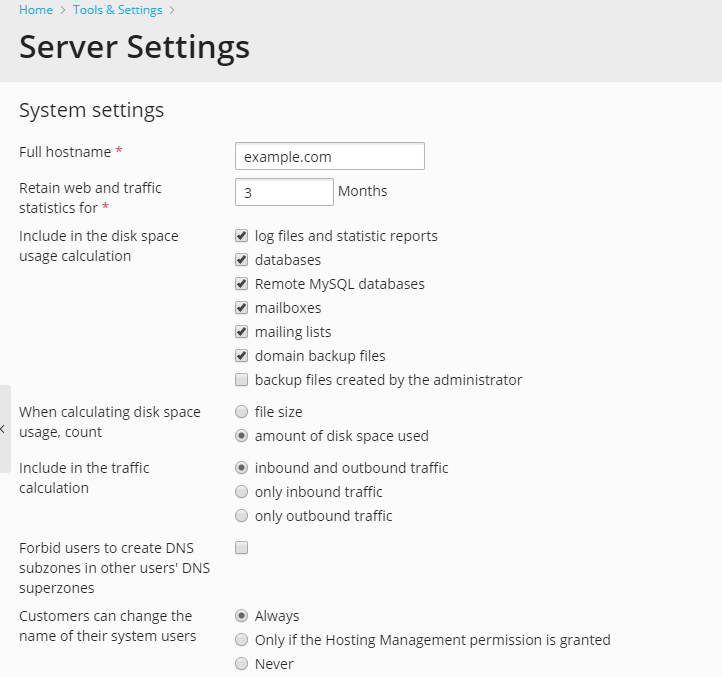
Options des statistiques
Vous pouvez configurer les options suivantes au niveau des statistiques :
-
« Conserver les statistiques du trafic et du Web pendant »
Cette option permet de définir la durée de stockage des statistiques Web et des statistiques d’utilisation recueillies par le programmes Webalizer ou AWstats. Par défaut, Plesk conserve les données des trois derniers mois.
-
« À inclure dans le calcul de l’utilisation de l’espace disque »
Cette option vous permet de sélectionner les types d’objets que Plesk doit prendre en compte pour calculer l’utilisation de l’espace disque.
-
(Plesk pour Linux) « À compter dans le calcul de l’utilisation de l’espace disque »
Cette option vous permet de définir comment Plesk doit prendre en compte l’espace disque utilisé par chaque objet : selon la taille ou le volume de l’espace disque utilisé. Pour savoir comment Plesk calcule l’utilisation de l’espace disque, consultez la section À propos du calcul de l’espace disque utilisé.
-
« À inclure dans le calcul du trafic »
Cette option vous permet de sélectionner le type de trafic que Plesk doit prendre en compte lors du calcul du trafic : entrant, sortant ou les deux.
Options diverses
Outre les paramètres liés aux statistiques, vous pouvez modifier les paramètres suivants :
-
« Nom d’hôte complet »
Nom d’hôte de ce serveur Plesk.
-
« Interdire aux utilisateurs de créer des sous-zones DNS dans les superzones DNS d’autres utilisateurs »
Si un client crée un domaine, il peut indiquer des noms de domaine de deuxième niveau (comme exemple.com) ainsi que des noms de domaine de troisième niveau ou de niveau inférieur, comme doc.exemple.com. Si un client crée doc.exemple.com et si le nom de domaine d’origine, exemple.com, a été créé par un autre client, le système ne permet pas de créer un tel sous-domaine si l’option correspondante est sélectionnée.
Nous vous recommandons de sélectionner cette option. Dans le cas contraire, les utilisateurs pourront créer de faux sous-domaines et configurer des sites Web et des comptes mail à des fins malveillantes diffusion de spam, vol d’identité ou phishing.
-
« Interdire aux clients de modifier le nom de leur utilisateur système »
Lorsque vous ajoutez un abonnement pour un client d’hébergement, vous devez préciser un nom d’utilisateur système associé à cet abonnement. Au nom de cet utilisateur, le client accède au serveur via FTP ou SSH, utilise le système de fichiers, etc.
Par défaut, les clients sont autorisés à modifier les noms des utilisateurs système associés à leurs abonnements. Utilisez cette option pour éviter que les clients modifient ces noms.
Note: Cette option est disponible uniquement pour les clients qui n’ont pas le droit Gestion de l’hébergement. Ce droit permet aux clients de modifier le nom de l’utilisateur système même si l’option est sélectionnée.
-
« Interdire aux clients et aux revendeurs de modifier le nom de leur domaine principal »
Plesk crée le domaine principal d’un abonnement et l’abonnement simultanément. Le nom de domaine principal correspond au nom de l’abonnement. Vous pouvez interdire aux clients et aux revendeurs de changer leur nom de domaine en sélectionnant le paramètre correspondant. Vous, et les autres administrateurs de Plesk, pouvez toutefois modifier les noms des abonnements des clients ou des revendeurs.
-
« Domaine préféré pour les sites Web »
Anonymisation de l’adresse IP et rotation des logs
D’après le règlement général sur la protection des données (RGPD) (site en anglais), les adresses IP doivent être considérées comme des données personnelles. Pour protéger les données de vos clients et des revendeurs et pour rendre votre serveur conforme au règlement RGPD, vous pouvez :
- Anonymiser les adresses IP dans les statistiques Web et les journaux mail.
- Forcer la rotation des logs quotidienne pour tous les domaines et les packs de services.

L’anonymisation de l’adresse IP fonctionne différemment dans Plesk pour Linux et dans Plesk pour Windows :
- (Plesk pour Linux) La fonctionnalité définit le dernier octet de l’adresse IPv4 et le dernier groupe de l’adresse IPv6 sur zéro. Plesk anonymise les adresses IP uniquement pendant la rotation des logs et uniquement dans les logs suivants :
/var/log/httpd/*/var/log/nginx/*/var/log/maillog/var/log/fail2ban.log/var/log/modsec_audit.log/var/www/vhosts/*/logs/*
- (Plesk pour Windows) La fonctionnalité désactive la journalisation des adresses IP des clients et des revendeurs pour les journaux IIS, FTP et ceux de la messagerie. L’anonymisation des adresses IP fonctionne lorsque l’option correspondante est activée, quelle que soit la rotation des logs.
Lorsque la rotation des logs est activée, les données personnelles dans les logs ne sont conservées que pendant une durée n’excédant pas celle nécessaire (voir Article 5 5 (1)(e) du règlement RGPD).
La rotation des journaux supprime automatiquement les fichiers journaux antérieurs à la date spécifiée. Les paramètres de rotation des logs pour tout le serveur écrasent les paramètres des domaines et des packs de services (existants et à venir) particuliers. Dans Plesk pour Linux, la rotation des logs affecte les logs suivants :
/var/log/nginx/*/var/log/maillog/var/www/vhosts/*/logs/*/var/log/plesk/xferlog.processed/var/log/fail2ban.log/var/log/modsec_audit.log
Pour rendre votre serveur conforme au RGPD :
- Allez dans Outils & Paramètres > Paramètres du serveur (dans « Paramètres généraux »).
- Sélectionnez « Rendre les adresses IP anonymes pendant la rotation des logs et la récupération des statistiques Web » (Plesk pour Linux) ou « Désactiver la consignation d’adresses IP dans les logs IIS, FTP et de la messagerie » (Plesk pour Windows).
- Sélectionnez « Forcer la rotation des logs quotidienne pour tous les domaines » et conservez « 7 » en tant que nombre de jours pendant lesquels les fichiers journaux sont stockés. Nous ne recommandons pas de conserver les fichiers journaux plus de sept jours.
- Cliquez sur OK.